Autoform软件介绍
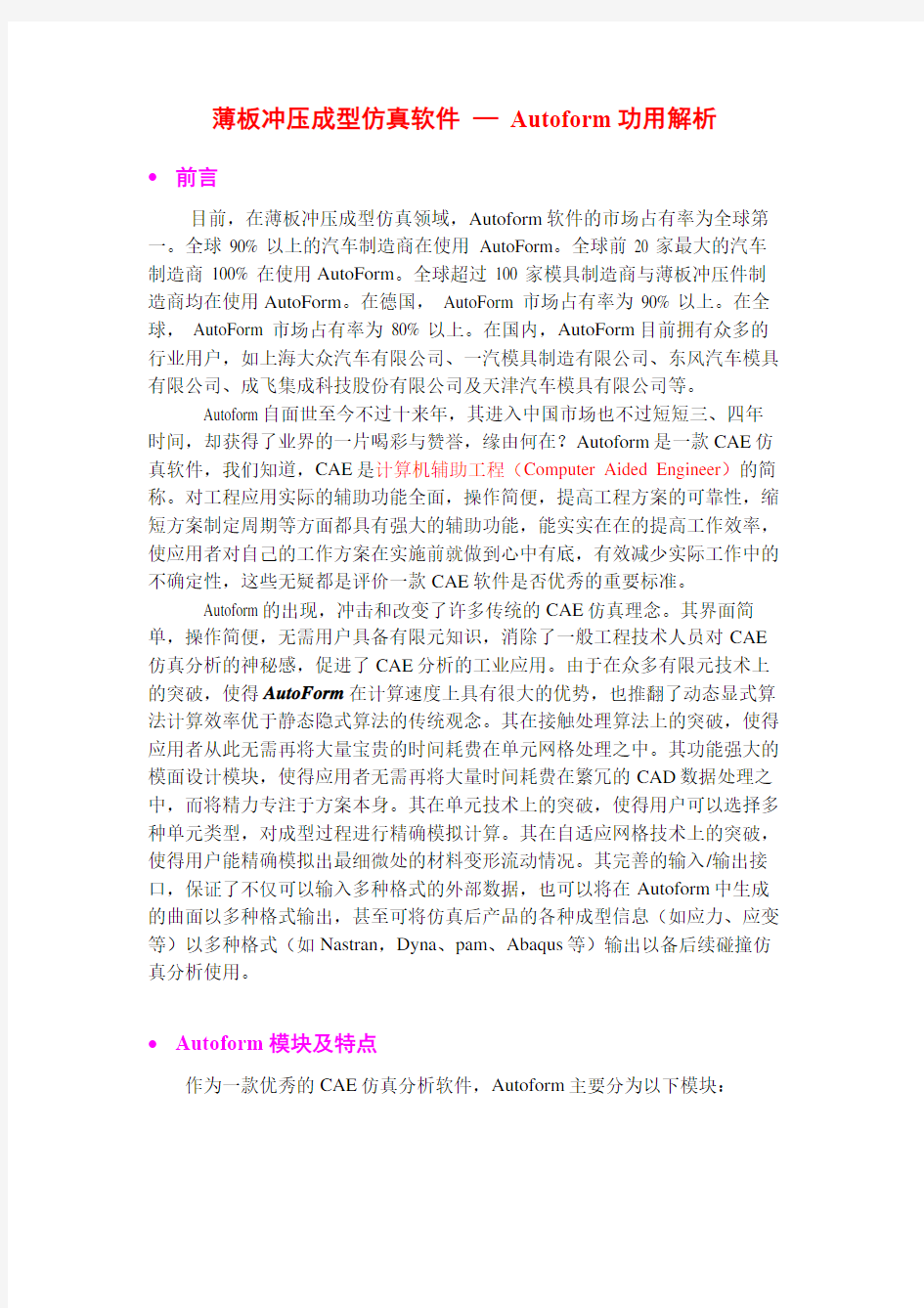

薄板冲压成型仿真软件— Autoform功用解析
?前言
目前,在薄板冲压成型仿真领域,Autoform软件的市场占有率为全球第一。全球 90% 以上的汽车制造商在使用 AutoForm。全球前 20 家最大的汽车制造商 100% 在使用AutoForm。全球超过 100 家模具制造商与薄板冲压件制造商均在使用AutoForm。在德国, AutoForm 市场占有率为 90% 以上。在全球, AutoForm 市场占有率为 80% 以上。在国内,AutoForm目前拥有众多的行业用户,如上海大众汽车有限公司、一汽模具制造有限公司、东风汽车模具有限公司、成飞集成科技股份有限公司及天津汽车模具有限公司等。
Autoform自面世至今不过十来年,其进入中国市场也不过短短三、四年时间,却获得了业界的一片喝彩与赞誉,缘由何在?Autoform是一款CAE仿真软件,我们知道,CAE是计算机辅助工程(Computer Aided Engineer)的简称。对工程应用实际的辅助功能全面,操作简便,提高工程方案的可靠性,缩短方案制定周期等方面都具有强大的辅助功能,能实实在在的提高工作效率,使应用者对自己的工作方案在实施前就做到心中有底,有效减少实际工作中的不确定性,这些无疑都是评价一款CAE软件是否优秀的重要标准。
Autoform的出现,冲击和改变了许多传统的CAE仿真理念。其界面简单,操作简便,无需用户具备有限元知识,消除了一般工程技术人员对CAE 仿真分析的神秘感,促进了CAE分析的工业应用。由于在众多有限元技术上的突破,使得AutoForm在计算速度上具有很大的优势,也推翻了动态显式算法计算效率优于静态隐式算法的传统观念。其在接触处理算法上的突破,使得应用者从此无需再将大量宝贵的时间耗费在单元网格处理之中。其功能强大的模面设计模块,使得应用者无需再将大量时间耗费在繁冗的CAD数据处理之中,而将精力专注于方案本身。其在单元技术上的突破,使得用户可以选择多种单元类型,对成型过程进行精确模拟计算。其在自适应网格技术上的突破,使得用户能精确模拟出最细微处的材料变形流动情况。其完善的输入/输出接口,保证了不仅可以输入多种格式的外部数据,也可以将在Autoform中生成的曲面以多种格式输出,甚至可将仿真后产品的各种成型信息(如应力、应变等)以多种格式(如Nastran,Dyna、pam、Abaqus等)输出以备后续碰撞仿真分析使用。
?Autoform模块及特点
作为一款优秀的CAE仿真分析软件,Autoform主要分为以下模块:
从求解方式来讲,分为:
?一步法(OneStep)
主要用于快速成型仿真,快速方案评估,坯料展开等。
?增量法(Incremental)
主要用于精确模拟成型过程,精确评估方案。
?液压成型分析(HydroForming)
主要应用于管胀分析,弯管分析。
从模块上来讲,主要分为:
?工件设计模块PartDesigner
?模面设计模块DieDesigner
?坯料设计模块BlankDesigner
?排样设计模块Nest
?修边设计模块Trim
?工艺优化模块Optimizer
?管胀模具设计模块HydroDesigner
?快速分析模块OneStep
?精密分析模块Incremental
?液压成型分析模块Hydro
?项目管理模块ProjectManager
Autoform能够成为在薄板成型仿真领域工业应用最为广泛的一款CAE软件,主要具有以下特点:
1.全自动网格划分。传统意义上的分析师,都在对几何的网格划分上
具有较深的造诣,在一个方案的整个分析过程中,网格的处理,往
往占据了70%的精力。资深分析师的匮乏,严重影响了CAE分析
在工业界的推广应用。Autoform由于在接触算法上的重大突破,从
而在根本上改变了网格划分对技术人员所要求的内涵,其整个划分
过程全自动,无需用户干预,具有快速、准确、稳定和简单的特
点,不占用使用人员的精力。全自动网格划分,使得CAE分析的瓶
颈问题得到解决,对普通技术人员而言,CAE分析不再是一个神秘
领域,使得CAE工业应用的普及化真正成为现实。
2.全程工艺设计辅助。
3.计算速度快。Autoform对板冲压成型过程的仿真模拟计算速度超越
了传统意义上对板冲压成型过程进行模拟所需时间的理解。其计算
速度是同类CAE软件的几倍甚至几十倍。绝大部分制件的仿真分析
计算都能在几十分钟内完成,有些甚至只需几分钟。
4.模拟精度高。Autoform不仅在瑞士设有研发部门,而且在德国还专
门设有工业应用部门,其与欧洲的一些著名的汽车生产商和模具生
产商之间也已建立了良好的联系和反馈机制。经过多年的工业应用
反馈积累改进和版本升级,目前,Autoform的模拟精度已经在世界
范围内得到了广泛认可,这一点也已经在NUMISHEET’2002的试
题结果中得到了很好的反映。
5.模拟结果稳定性高。Autoform诸多内置参数来源于工业实际,无需
用户外部干预。与传统CAE软件比较,其计算结果不依赖于操作者
的FE经验,不会因人而异,稳定性非常好。这一点已经在
NUMISHEET’2002的试题结果中得到了很好的反映。
6.界面简洁,操作性好。Autoform的前、后处理所有功能都集成于一
个界面之中,但整个界面简单明了,给人以井井有条之感。其所有
模块都兼具向导功能,用户只须按部就班将设置填好即可。若用户
有错误或疏漏的地方,Autoform会以警示颜色标出,方便用户检查
及修改。
7.全参数化驱动,各模块无缝集成。Autoform中的所有涉及模面设计
及几何操作的地方,都是参数化驱动,用户修改任意一处,相应的
其它地方都自动改变。不同模块无缝集成,在任意一模块中都可调
用其它模块中所获得的结果。
?Autoform功用解析
Autoform的主要工业应用方面体现在:
?冲压件、管胀件及弯管件的成型工艺性分析。应用Autoform,可以精确快速的对每一种工艺方案进行模拟分析。通过对仿真结果的分
析解读,可以快速判断工艺方案的可靠性,找出问题所在。针对可
能会发生的问题,提前制定相应的对策及方案修改办法,将问题消
弭在前期技术工作中,使用户所在单位的整个工作流程更加畅通。
图1 成型性分析结果
? 工件设计。在产品设计阶段,设计工程师需快速评估产品工艺性及加工性是否合理,若不合理,能否快速修改产品而无需依赖在CAD 系统中进行繁冗的操作。借助于Autoform 的OneStep 功能,设计师可以快速评估产品设计的合理性。借助于Autoform 的PartDesigner
模块,可以使设计师快速完成诸于产品倒角、特征修改、孔洞填充及左、右件之间连接型面的生成的操作。
? 模面设计。在工艺规划设计阶段,传统上工艺师都是依靠已积累的经验进行工艺规划,在CAD 系统中完成模面设计。这种方法对工
艺人员的经验要求太高,并且在CAD 系统中进行模面设计工作耗
时费力,修改甚难,一旦工艺方案被否定,在CAD 系统中所作的
模面设计工作难免前功尽弃,不能不使模面设计工程师郁闷异常。Autoform 的DieDesigner 模块将成为工艺人员的强大助手。应用
AutoForm 的DieDesigner 模块,可以进行精细模面设计。用户通过
将产品零件的数模导入到AutoForm 中,通过DieDesigner 模块可完成一个完整的工艺设计过程。其模面设计功能是全参数化的,操作
简便,操作者只需将精力集中于工艺方案本身,可方便的通过
Autoform 快速将工艺人员的定性工艺思路以量化的方法表达出来。
依靠DieDesigner 模块提供的功能,工艺人员可以在短时间内(一般30分钟内)快速完成一种方案的工艺补充。借助于DieDesigner 模
块,可以快速对不同工艺方案进行比较,选择出其中的最优方案。 ? 排样设计
Filleting
Double-attached
图2 PartDesigner
图3 Autoform 中DieDesigner 功能
?优化设计
?方案管理
?全工艺方案辅助设计
?典型案例
此案例中产品,运用传统方法在CAD系统中进行工艺分析并做出工艺补充型面,差不多要一个星期。并且,依据工艺人员的经验状况,还不一定能保证工艺方案的正确性。
采用Autoform进行工艺方案设计及模面设计工作,设计者可在一天之内确定出最佳工艺方案并完成模面设计工作。设计者即使经验不足,也可对自己的工艺方案的准确性充满信心。
此模型工艺性及几何特诊均较复杂,在车身覆盖件中达到此难度的并不多。对于一般难度的制件,完成工艺方案确定及模面设计和模拟计算所耗时间远远较此为少。
调整冲压方向
时间:约1分钟
孔洞填充
工艺补充生成
时间:约15
分钟
初次模拟计算
时间:约45修改工艺补充
时间:约15分钟
形成最终方案
修改次数:16次
时间:一天内
压料面生成及调整
边界光顺
时间:20秒
CAD 数据读入
自动网格划分
单元数:49090
时间:约1分钟
应用Autoform 形成一个完整工艺方案过程
autoform详细设置
Autoform中整形的设置过程 以S21项目中的一个产品为例,介绍在Autoform中设置整形的过程。 1.产品名称:左/右门槛后部本体,产品图号:S21-5101931/2 料厚:1.2 材质:ST12 如图所示: 2.此产品由(1)拉延、(2)修边冲孔、(3)翻边整形、(4)冲孔侧冲孔切断四序完成(左右 件共模)。仅介绍第三序翻边整形的设置过程。 3.设置过程 3.1 过程准备 3.1.1按“Autoform操作规范”进行工艺补充(如图所示),并进行拉延序的计算,拉延序的计算 结果达到最佳时,方可进行后序的计算。 3.1.2将修边线(必要时将修边后的产品型以.igs 格式输出以便在Autoform中计算整形和翻 边时提取修边线)、产品数型以.igs 格式输出。
3.2 在Autoform 中对整形过程进行设置: 3.2.1 打开拉延序的.sim 文件,在此基础上进行整形过程的设置。 3.2.2 打开几何构型(Geometry Generator )对话框,导入产品数型,导入过程如图所示: (1) (2) (3) 具体步骤为: ① 打开Geometry Generator 对话框,如图(1)所示; ② 在File 的下拉菜单中选择Import[如图(2)所示];弹出如图(3)所示的对话框; ③ 选择New Geometry ,在地址栏中输入文件所在地址,单击 OK 。
3.2.3 打开仿真参数输入(Input Generator )对话框,进行仿真参数设置。 3.2.3.1 模具结构的运动过程 ① 在进行仿真参数设置以前,首先要了解模具结构的运动过程。 翻边:向上翻边是通过上压料芯和下托料芯夹紧料与下模镶块的相对运动来完成的; 向下翻边是通过上压料芯和下模压紧料与上模镶块的相对运动来完成的。 整形:整形是通过上(或下)模镶块与上压料芯(或下托料芯)的相对运动来完成。 ② 此产品需要向上翻边,且拉延修边后的产品型和翻边前的产品型不一致,因此在 Autoform 中进行仿真参数设置时要相应的增加上压料芯、上模镶块、下托料芯和下模镶块这些工具;同样,在运动过程设置中也需要增加修边、定位(制件)、闭合、成型这些运动过程(其中成型过程需要两个,分别为:翻边、整形的成型过程),先将修边后的产品型整形,再翻边得到最终的产品型。 (4)Input Generator 中的Tools 对话框
AUTOFORM常见问题汇总
1: AUTOFORM如何更改工作目录。 本帖隐藏的内容需要回复才可以浏览 答:目前主要方法有以下几种: 方法一:更改AutoForm工作主目录的新方法(直到最新的AF_PLUS_R1.1所有版本通用): 在本地用户组下选中所使用的用户点右键选属性栏 如下图,在配置文件窗口下选择本地路径,选上你需要的路径,然后注销一下此用户,在进入即可。
方法二:(plusplus 提供)(需要安装SFU即4.11以前的所有版本通用): 到Autoform安装目录修改af-xstart.vbs文件(右键选编辑),找到XAF = """" & "$AF_HOME_XX/xaf_X.XX " & ARGS & " -geom +0+0" & """" 其中XX/X.XX为Autoform的版本号把它改为XAF = """" & "$AF_HOME_XX/xaf_X.XX -wd /dev/fs/X/.../.../ " & ARGS & " -geom +0+0" & """"其中X为盘符,/.../.../为路经,记得以/结尾。存盘,重新运行OK. 方法三:目前网络上还有网友提供一种方法(4.2以前的所有版本通用): 设置本地用户环境变量 HOME=(你的工作目录). 方法四:更改目标设置(4.2以后的所有版本通用直到目前最新的AF_PLUS_R1.1): AF桌面启动快捷文件右键属性查看目标,如下图,在后面加上 -param -wd 你的工作目录即可, 如下图:
2: AUTOFORM快捷键一览。 点我AUTOFORM快捷键 3: AUTOFORM计算中途报错停止。
AUTOFORM软件使用手册
AUTOFORM软件使用手册 一、 数据文件的准备 建议用IGES格式文件进行数据传输。 CAE作为工艺分析的辅助,一般在做好工艺补充后进行。为便于AUTOFORM软件进行CAE仿真分析,需要在UG中做以下工作: 1、按零件尺寸要求进行倒角; 2、CAE计算中采用的是等效拉延筋模型,所以要去掉实际拉延筋,并将去 掉拉延筋后出现的孔洞补上; 3、以IGES格式输出产品曲面数模; 4、以IGES格式输出拉延筋中心线、修边线。 二、 数据文件的读入 运行AUTOFORM,新建一filename文件,缺省length和force的单位分别为mm和N。改文件被缺省放在C盘根目录下(文件名和路径可在运行仿真时更改)。 图1,Import曲面数模文件,选择IGES格式,点击OK。 图1 图2 三、几何构型(Geometry Generator) 曲面数据读入后,自动被划分网格,见图2,按F键、Auto、Shade,进入光照模式。读入的曲面自动全部被认为是Part。如果读入的曲面是带补充面的,则将压料面部分选出放入Binder,方法是:shift+鼠标右键选面,选完后点Binder 键。 如果读入的曲面已经完成工艺补充,则不必再进行几何构型的其他操作了。 四、 仿真参数输入(Input Generator)
在主菜单的Model中选择Input Generator,出现图3窗口,要求选择仿真类型。Incremental—用增量法计算(精度高、时间较长),One step—一步法计算(精度低、计算速度很快);模具的工作位置Tool Set up选第一种;板料厚度按实际给;Geometray refer to—一般选die side。点击OK。出现图4界面,Title不用管。 图 3 图 4 1、构造模具(Tools) die和punch采用缺省参数。Binder的Columns选择Tool center。 2、输入坯料(Blank) 图 5 图6如图5,坯料须输入轮廓线,可选Input,然后用鼠标右键画出。 坯料位置选择On Binder;坯料厚度已给,此时可更改;材料库中有日本、欧洲等标准材料,可击Import选取,也可用Input自己输入材料参数构造材料。摆放角度用缺省值0度。 如果坯料上要挖洞,则击Add hole,然后用鼠标右键画出洞的轮廓线,Edit 可进行编辑改动。 3、润滑条件
Autoform计算回弹设置培训资料
Autoform 计算回弹的设置 将Autoform 工具体及运算过程数据设置完成后,点击 “吶键(1)进行回弹设置。 一.首先设置 Main 界面下数据(如图一): 1.将Max element angle (2)栏中初始默认值由 30改为2 2.5。相当于将1/4圆弧由3等份 分为4等份,使凹模圆角处网格划分更小, CAE 分析也更精确。 size 栏(4)数值设为20,此值最好是2倍的凹模圆角半径数值,使计算更准确。但不能大 于20,如果是变半径或凹模圆角半径大于 10,则一般默认设为 20。然后把Max refinement level 栏(5 )数值设为5。此值默认为3,表示将一个标准等边三角形等分为 3等份,设为5 2 .在Mesh 栏点击 41心讪…」键(3),弹出如下图(二)所示对话框。将 in itial eleme nt 表示使网格分割更细化。设好后点 Dismiss 关掉此对话框。
图(二) time step 栏(7)数值设为0.4,默认值为0.5。表示在最后成形阶段每次计算步距为 图(三) .再设置 Misc 界面数值(如图四): Avail 一 1.点击 ----------- -- 键(8)。弹出如下图(五)所示对话框。选中 Maxlterations 选项(9 )。3.然后在 Time steps 栏点击 Advanced .. 二1键(6),弹出如下图(三)所示对话框。将 End 0.4个 单位,设置越小,则计算更精细,所耗时间也越长,设好后点 7 Dismiss 关掉此对话框。 lime steps Aiiva/iced ... Maximum displacement: Lavers
Autoform4.11 中文操作手册
Autoform V4.1.1 用户界面 Autoform V4.1.1微机版是基于微软Windows 系统,用SFU3.5(Microsoft Windows Services for UNIX 3.5)和Exceed 通过模拟Unix 环境,将Autoform 从Unix 环境移植到Windows 环境,因此Autoform V4.1.1的用户界面仍属于UNIX 风格的窗口界面。在界面设计上, Autoform 简洁易懂、一目了然,具有良好的用户操作性。 现从认识Autoform 出发,对Autoform V4.1.1用户主界面、鼠标操作、菜单快捷命令和Autoform 特有的窗口控件颜色意义几个方面对学习Autoform 作入门的介绍,为后面更深层的功能学习打下良好基础。 1、Autoform V4.1.1用户主界面 Autoform V4.1.1的用户主窗口界面的样式如下图所示,主要包括菜单栏(Menu Bar)、图标工具栏 (Icon Bar, 菜单栏下面)、图形显示窗口(View Window)、右侧工具栏(Right Bar)和底部工具栏(Botton Bar)几个部分。 图1. Autoform 用户主界面 下面就对Autoform V4.1.1用户主界面的内容进行逐个的介绍。在这里先说明一下,更深的菜单或选项在这里不作介绍,这里只介绍当前主界面的内容,对于主菜单中的更详细的内容将在具体模块专题 菜单栏(Menu Bar) 图标工具栏 (Icon Bar) 右侧工具栏(Right Bar) 底部工具栏(Botton Bar) 图形显示窗口 (View Window)
A-9-应用AutoForm调整冲压方向的说明(TIP)[1]
1. 在AutoForm 的Tip 功能菜单下(如图1),由工艺规划工程师提出规划要求,将产品件 旋转到适当的冲压方向和位置。 注: 若为左右对称件,则先将产品件进行对称,再将两个对称好的产品数型作为一个整体进行位置移动找到冲压中心,然后再进一步确定制件的旋转角度从而达到冲压要求。 操作步骤: 步骤一: 应用Tip->Total tipping->Min draw depth(最小拉延深度)或Min backdraft(最小冲压负角)自动旋转车身坐标系使其达到最小拉延深度方向或最小冲压负角方向以供参考。 注:本步骤所寻找的最小拉延深度方向或最小冲压负角方向仅供使用者参考具体要求由工艺规划工程师提出。 步骤二: 图1 步骤二 1 步骤一 步骤二 2 步骤三 步骤四
1应用 Tip->Tipping center自动寻找制件的冲压中心 点击Define弹出如图2所示对话框 图2 点击Tipping center->Coordinates->Center of gravity自动生成车身坐标系位置如:X:3035.08Y:-563.87 Z:492.05 记录下其数值并将其四舍五入圆整为末尾为0的整数值,如以上坐标系圆整为:X:3040.00Y:-560.00 Z:490.00 2退出Tipping center将圆整后的坐标植X、Y、Z分别输入至Tip->Incremental tipping/moving中的by dx dy dz:中,点击move – 从而将产品从车身坐标系移近绝对坐标系。 步骤三: 通过调整产品绕X-axis、Y-axis、Z-axis的旋转角度将产品转至工艺规划工程师所要求的冲压方向。 设置Incremental tipping/moving中About和by degrees点击rotate进行旋转 About——用于设置绕某一轴旋转 by degrees——用于设置每一步转动的角度值 注:冲压方向的确定必须以保证产品拉延过程中没有负角为前提。 产品是否存在负角AutoForm以不同颜色表示: 绿色——无负角 黄色——邻界状态 红色——有负角 在检查是否存在负角时将Tip->Limits中Safe设置为0。 设置为
AUTOFORM使用说明
AUTOFORM软件使用手册 2006-2-14MM版权所有,翻版必究一、 数据文件的准备 建议用IGES格式文件进行数据传输。 CAE作为工艺分析的辅助,一般在做好工艺补充后进行。为便于AUTOFORM软件进行CAE 仿真分析,需要在UG中做以下工作: 1、按零件尺寸要求进行倒角; 2、CAE计算中采用的是等效拉延筋模型,所以要去掉实际拉延筋,并将去掉拉延筋后出现 的孔洞补上; 3、以IGES格式输出产品曲面数模; 4、以IGES格式输出拉延筋中心线、修边线。 二、 数据文件的读入 运行AUTOFORM,新建一filename文件,缺省length和force的单位分别为mm和N。改文件被缺省放在C盘根目录下(文件名和路径可在运行仿真时更改)。 图1,Import曲面数模文件,选择IGES格式,点击OK。 图1 图2 三、几何构型(Geometry Generator) 曲面数据读入后,自动被划分网格,见图2,按F键、Auto、Shade,进入光照模式。读入的曲面自动全部被认为是Part。如果读入的曲面是带补充面的,则将压料面部分选出放入Binder,方法是:shift+鼠标右键选面,选完后点Binder键。 如果读入的曲面已经完成工艺补充,则不必再进行几何构型的其他操作了。 四、 仿真参数输入(Input Generator) 在主菜单的Model中选择Input Generator,出现图3窗口,要求选择仿真类型。Incremental —用增量法计算(精度高、时间较长),One step—一步法计算(精度低、计算速度很快);模具的工作位置Tool Set up选第一种;板料厚度按实际给;Geometray refer to—一般选die side。点
